Нажимаем кнопку Start (Пуск) и затем выбираем в главном меню OC Windows пункт
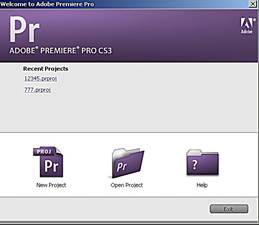 Adobe Premiere Pro. Если на рабочем столе есть ярлык, то двойным щелчком мыши запускаем программу. После загрузки на экране возникнет окно приложения Premiere, на фоне которого появится диалоговое окно с приглашением Welcome to Adobe Premiere Pro (Добро пожаловать в Adobe Premiere Pro).
Adobe Premiere Pro. Если на рабочем столе есть ярлык, то двойным щелчком мыши запускаем программу. После загрузки на экране возникнет окно приложения Premiere, на фоне которого появится диалоговое окно с приглашением Welcome to Adobe Premiere Pro (Добро пожаловать в Adobe Premiere Pro).
В данном окне нажатием соответствующей кнопки можно либо начать монтаж нового проекта — New Project (Создать проект), либо открыть существующий файл проекта — Open Project (Открыть проект), либо обратиться к справочной системе — Help (Помощь). Если у вас уже имеются созданные проекты, они появятся в списке Recent projects (последние проекты).
Начнем работу с создания нового проекта и разберемся с особенностями интерфейса программы. Нажимаем кнопку New Project (Создать проект) в диалоговом окне с приглашением.
В области Load Preset (Загруженная предустановка) щелкните по значку «+», чтобы открыть папку DV PAL ивыберите вариант - Standart 48 kHz (Цифровое видео - стандарт PAL – Стандарт (соотношение сторон кадра 4:3), звук - 48 кГц).
После того как вы выберете одну из предустановок, параметры, составляющие ее набор, отобразятся на панелях Description (Описание) справа. Если вы просмотрите все предустановки, то увидите, какое количество их предоставляет вам проект. Предустановки избавляют вас от необходимости устанавливать каждую из настроек в отдельности.
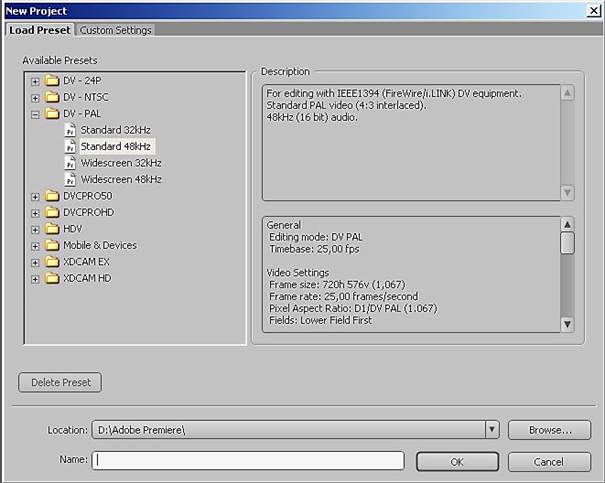 Щелкните по кнопке Browse (Обзор). В диалоговом окне Обзор папок укажите путь к папке, в которой будете сохранять свой проект и щелкните OK. Это вернет вас к диалоговому окну New Project. В поле Lokation (Размещение) вы увидите папку, которую выбрали. Введите в нижнее текстовое поле Name (Название) название проекта, например, 111 и щелкните ОК.
Щелкните по кнопке Browse (Обзор). В диалоговом окне Обзор папок укажите путь к папке, в которой будете сохранять свой проект и щелкните OK. Это вернет вас к диалоговому окну New Project. В поле Lokation (Размещение) вы увидите папку, которую выбрали. Введите в нижнее текстовое поле Name (Название) название проекта, например, 111 и щелкните ОК.
 2015-04-30
2015-04-30 639
639







